Намирането на подходящото софтуерно приложение за видеомонтаж може да бъде трудно. Платен софтуер за професионално редактиране, като Adobe Premiere и Pinnacle Studio, се предлага с всички най-нови функции. Ако обаче сте начинаещ в редактирането на видео и просто искате да редактирате някои видеоклипове за социални медии, тогава безплатният софтуер трябва да е достатъчен. Има няколко програми за редактиране на видео с отворен код и богат на функции безплатен достъп, а OpenShot е една от тях.
OpenShot не изисква много хардуерни ресурси за работа върху снимки и видеоклипове. Използвайки софтуера за редактиране на видео OpenShot, можете лесно да извличате аудио от видеоклипове, да изрязвате и да ги обединявате и да добавяте различни полезни ефекти към видео. Първоначално проектът OpenShot стартира като хоби. След известно време софтуерът започна да получава повече внимание. Сега OpenShot е пълноправен софтуер за редактиране на видео.
Тази статия ви показва как да инсталирате OpenShot Video Editor версия 2.5.1 в Ubuntu 20.04 и Linux Mint 20. По време на писането на тази статия последната версия на OpenShot е версия 2.5.1.
Инсталиране на OpenShot в Ubuntu 20.04 и Linux Mint 20
Най-новият видеоредактор OpenShot може да бъде инсталиран в Ubuntu 20.04 и Linux Mint 20, използвайки един от следните два метода:
- От официалното хранилище
- От хранилището на Архив на лични пакети (PPA)
В следващите раздели ще обсъдим и двата метода за инсталиране на видеоредактора OpenShot.
Метод # 1: Инсталирайте OpenShot от официалното хранилище
Софтуерът OpenShot е включен в официалните хранилища на Ubuntu 20.04 и Linux Mint 20, като такъв OpenShot може лесно да бъде инсталиран чрез изпълнение на една команда. Тъй като Linux Mint 20 е базиран на Ubuntu 20.04 LTS, инсталационната процедура е една и съща и за двете дистрибуции. Изпълнете следните стъпки, за да инсталирате OpenShot в Ubuntu 20.04 и Linux Mint 20 от официални хранилища:
Стъпка 1: Актуализирайте Apt-Cache на системата
Препоръчително е да актуализирате apt-кеша на вашата система, преди да инсталирате всяко ново софтуерно приложение. Изпълнете следната команда, за да актуализирате apt-кеша на системата:
$ sudo apt актуализация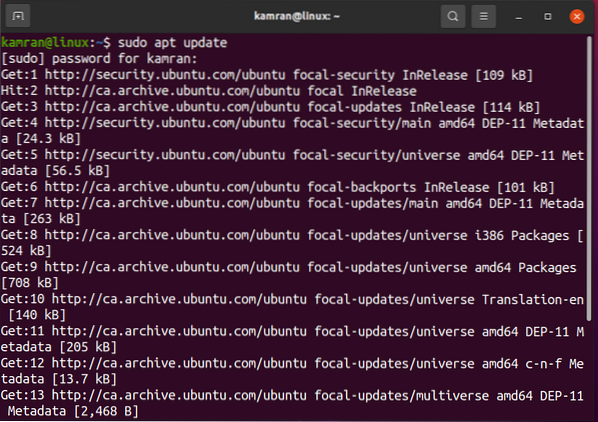
Стъпка 2: Инсталирайте OpenShot
Изпълнете следната команда, за да инсталирате OpenShot:
$ sudo apt install installhot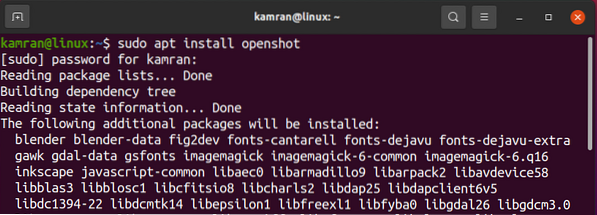
По време на инсталацията командният ред ще покаже a г / н опция за продължаване или прекратяване на инсталационния процес. Въведете у в терминала, за да продължите инсталацията.

След като OpenShot бъде инсталиран успешно, отворете Приложения меню и въведете „OpenShot“ в лентата за търсене.

Щракнете върху иконата на приложението OpenShot, за да го отворите.
Ще се появи таблото за управление на OpenShot. На екрана на таблото за управление щракнете върху Помогне в горния ляв ъгъл, след което щракнете върху относно OpenShot.
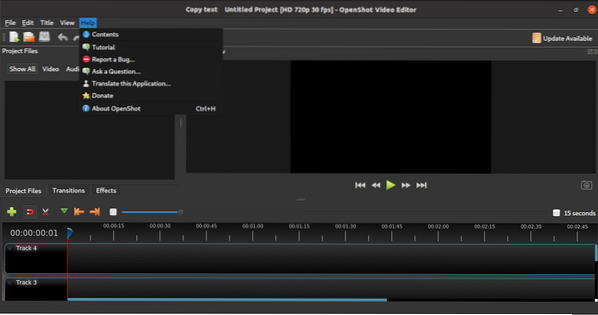
Този прозорец ще покаже инсталираната версия на OpenShot.
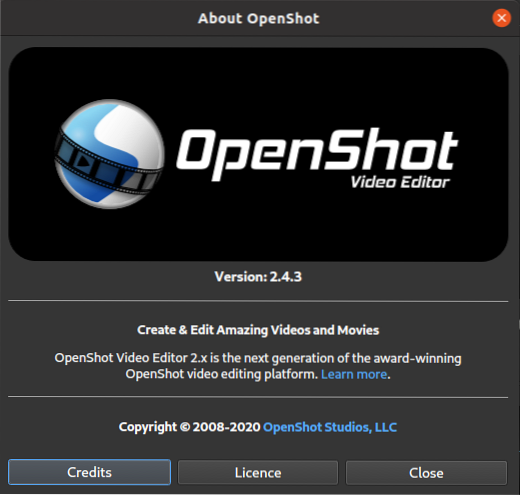
Както можете да видите на горното изображение, OpenShot версия 2.4.3 е инсталиран на моя Ubuntu 20.04 система.
Това е по-стара версия на програмата от последната версия, тъй като официалните хранилища често не поддържат най-новата версия.
Метод # 2: Инсталирайте OpenShot от хранилището на PPA
Архив на лични пакети или хранилище на PPA е външно хранилище, което поддържа най-новата версия на софтуерно приложение. При предишния метод на инсталиране забелязахме, че последната версия (2.5.1) на OpenShot не е инсталиран от основното хранилище; вместо това, версия 2.4.3 беше инсталиран. Най-новата версия на OpenShot може да бъде инсталирана чрез PPA хранилището.
Изпълнете следните стъпки, за да инсталирате най-новата версия на OpenShot в Ubuntu 20.04 и Linux Mint 20.
Стъпка 1: Добавете хранилище на OpenShot PPA
Преди да инсталирате OpenShot, добавете неговото хранилище PPA, като използвате следната команда:
$ sudo apt-add-repository ppa: openshot.разработчици / ppa
Стъпка 2: Актуализирайте Apt-Cache на системата
След като PPA хранилището е добавено, актуализирайте apt-кеша, като използвате следната команда:
$ sudo apt актуализация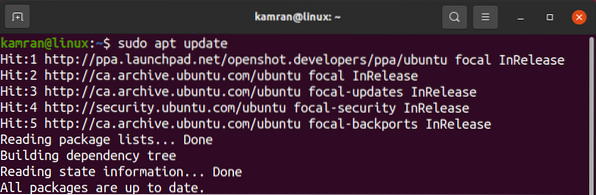
Стъпка 3: Инсталирайте OpenShot от хранилището на PPA
След това инсталирайте OpenShot от хранилището на PPA, като използвате следната команда:
$ sudo apt install installhot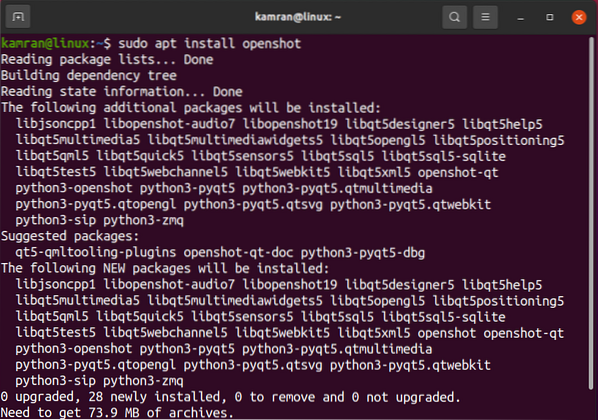
Стартирайте приложението OpenShot
След като приложението OpenShot бъде инсталирано, отворете го от менюто с приложения, както е обсъдено в Метод # 1.
Проверете инсталираната версия и ще видите, че последната версия (2.5.1) е инсталиран успешно от хранилището на PPA.
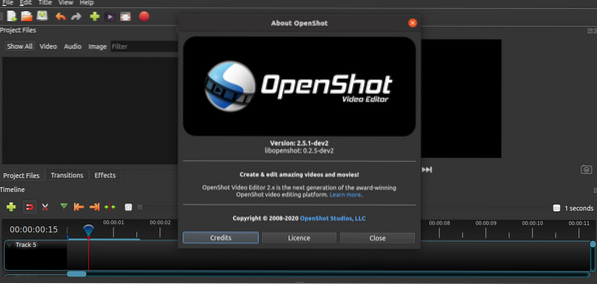
От екрана на таблото за управление започнете да използвате и изследвате софтуерното приложение OpenShot, за да редактирате вашите видеоклипове.
Заключение
OpenShot е популярно, безплатно и софтуерно приложение за редактиране на видео с отворен код. Той е достъпен за всички основни операционни системи, включително Linux. Openshot може да се инсталира в Ubuntu 20.04 и Linux Mint 20, използвайки различни методи. Тази статия обясни два метода за инсталиране на OpenShot в Ubuntu 20.04 и Linux Mint 20.
 Phenquestions
Phenquestions


